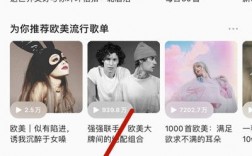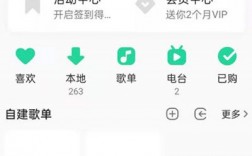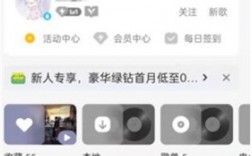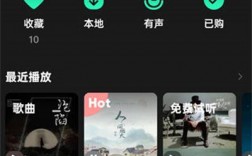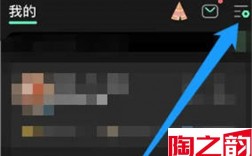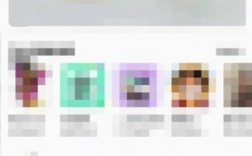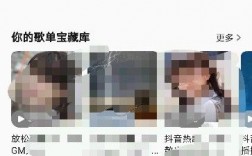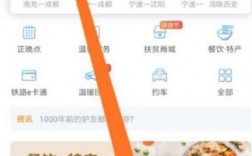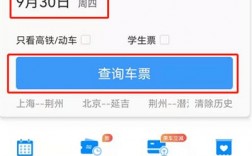win10系统中自带了文件夹搜索功能,可以快速的找到自己需要的文件夹,但是这个功能失效了,无法进行查找,很多的用户都不清楚解决的方式,关于这个问题有两种解决方式,接下来小编就把方法分享出来,希望本期win10教程的内容可以帮助到各位。
风林火山win10专业版纯净版ISO镜像(21H2免激活) [电脑系统]
大小:5.56 GB 类别:风林火山
立即下载解决方法如下
方法一
1、首先右键桌面此电脑,打开“管理”。
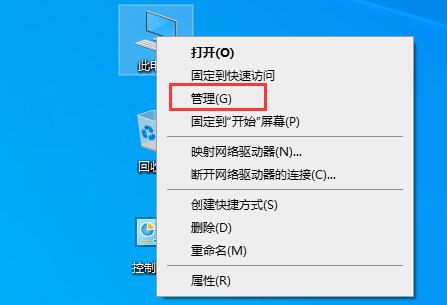
2、展开下方的“服务和应用程序”,进入“服务”。
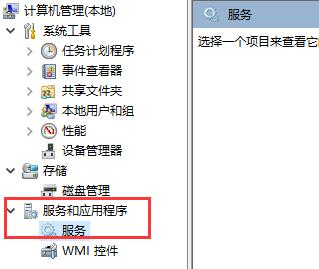
3、双击打开服务列表中的“windows search”。
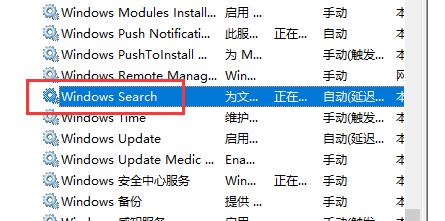
4、将启动类型更改为“自动”,然后点击“启动”就可以使用搜索功能了。
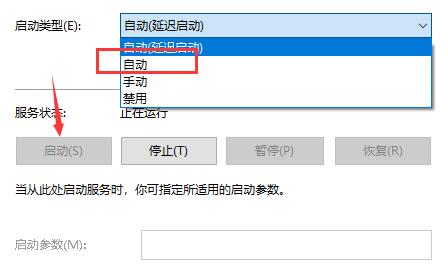
方法二
1、如果还是无法使用,那么可以按下键盘“win+r”调出运行。
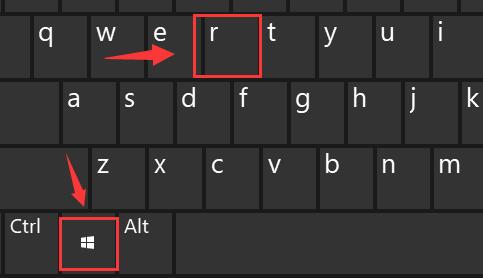
2、在其中输入“%LocalAppData%\Packages\windows.immersivecontrolpanel_cw5n1h3txyewy\LocalState”回车确定。

3、然后右键选中其中的“Indexed”文件夹,进入“属性”。
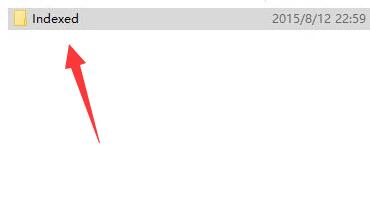
4、点击其中的“高级”设置。
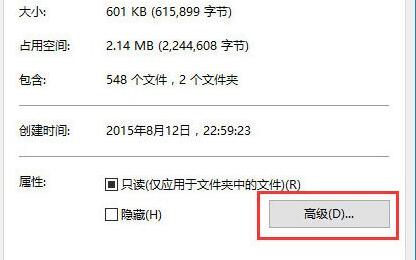
5、接着勾选其中的“除了文件属性外,还允许索引此文件夹中文件的内容”,保存即可解决。